FIFA 17 este o îmbunătățire în comparație cu predecesorul său în multe feluri. Cu AI mai bine stabilit și un Mod Story îmbunătățit, avem o simulare de fotbal mai realistă și mai captivantă.
În plus, vă puteți testa abilitățile împotriva prietenilor și a altor jucători din întreaga lume cu funcția Ultimate Team.
Cu toate acestea, problemele de optimizare par să aibă un impact mare asupra jucătorilor PC. Jocul suferă de aceleași probleme ca și versiunile anterioare. Accentul special se pune pe configurațiile mai vechi ale computerului.
Una dintre cele mai frecvente probleme este căderea jocului. În unele ocazii, jocul se blochează în timp ce joci offline / online. Cu alte ocazii, FIFA 17 nici măcar nu poate începe.
Deci, dacă și aceste probleme vă deranjează, am pregătit câteva dintre cele mai frecvente soluții pentru această problemă.
Cum remediez FIFA 17 care se blochează pe Windows 10?
- Actualizați driverele GPU
- Reinstalați jocul
- Rulați în modul de compatibilitate pentru Windows 7 SP 1
- Încercați modul cu ferestre
- Instalați cele mai recente DirectX, VC ++ și NET Framework
- Utilizați clientul Origins pentru a remedia fișierele corupte
- Instalați soluția software dual-core
1. Actualizați driverele GPU

Toate jocurile moderne sunt extrem de fiabile de driverele GPU. Acesta este și cazul FIFA 17. Nu contează cât de puternică dețineți o placă grafică dacă driverele nu sunt actualizate.
Deci, asigurați-vă că verificați driverele și le actualizați în consecință. Dacă utilizați GPU-uri mai vechi cu drivere vechi, asigurați-vă că verificați dacă FIFA 17 se află pe lista jocurilor jucabile.
În plus, cardul dvs. trebuie să fie acceptat DirectX 11 pentru ca jocul să funcționeze.
- Obțineți driverele AMD / ATI
- Descărcați drivere Intel
- Găsiți driverele dvs. Nvidia
Pentru a preveni deteriorarea computerului prin instalarea versiunilor greșite ale driverului, vă sugerăm să le faceți automat folosind DriverFix.
Acesta este un instrument pe care îl instalați pe dispozitiv și îi permiteți să scaneze sistemul. Software-ul va găsi toate driverele învechite și va afișa o listă cu cele noi recomandate.
Apoi puteți alege dacă doriți să actualizați simultan sau doar unul dintre ele. 
DriverFix
Evitați problemele enervante de pornire FIFA și intrați în joc chiar acum, actualizând toți driverele esențiale de sistem cu acest instrument. Încercare gratuită Vizitati site-ul2. Reinstalați jocul

O altă opțiune pentru dvs., dacă jocul continuă să nu răspundă sau se blochează des, este reinstalarea.
Dar asigurați-vă că utilizați un instrument dedicat, cum ar fi IObit Uninstaller pentru a dezinstala complet jocul, mai întâi. Acest lucru va împiedica fișierele de registru inutile să interfereze cu instalarea nouă sau cu jocul în sine.
Ulterior, dacă aveți o copie pe hârtie a jocului, introduceți-l în computer și începeți procesul.
Pe de altă parte, dacă instalați din Origin, jocul trebuie descărcat și instalat de la client. Rețineți că procesul poate fi lung, în funcție de viteza de descărcare.
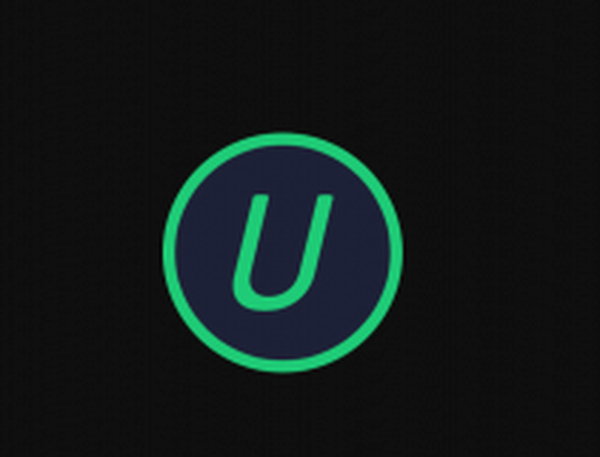
IObit Uninstaller
Nu lăsați urme de programe dezinstalate să interfereze cu jocul dvs. FIFA. Eliminați-le de ele cu IObit Uninstaller. Încercare gratuită Vizitati site-ul3. Rulați în modul de compatibilitate pentru sistemul de operare Windows mai vechi
- Deschideți folderul de instalare FIFA 17.
- Găsiți Fifa17.exe și faceți clic dreapta pentru a deschide Proprietăți.
- În Compatibilitate filă, verificați Rulați acest program în modul de compatibilitate pentru cutie.
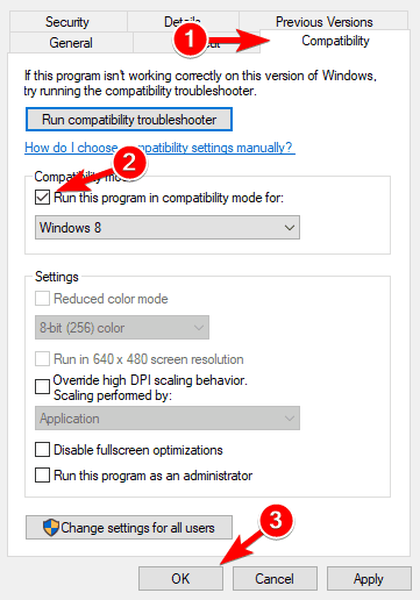
- Selectați Windows 7 SP 1 sau Windows 8.1.
- Verifica Rulați acest program ca administrator cutie.
- Salvați și încercați să rulați jocul.
FIFA 17, așa cum au afirmat dezvoltatorii, va funcționa doar Windows 7 / 8.1 / 10 cu arhitectură pe 64 de biți. Totuși, asigurați-vă că îndepliniți toate cerințele minime de sistem.
4. Încercați modul cu ferestre

Pe configurațiile mai vechi de computer, FIFA 17 se poate bloca din cauza unei erori de rezoluție în modul ecran complet. Dacă nu vă enervează modul fereastră, configurați-l.
Primul pas este ALT + ENTER combinaţie. Acest lucru ar trebui să vă schimbe jocul de pe ecran complet în modul cu ferestre. Cu toate acestea, în unele ocazii, acest lucru nu va funcționa.
Puteți forța jocul să înceapă în modul cu ferestre urmând acești pași:
- Du-te la FIFA 17 comandă rapidă pe desktop.
- Faceți clic dreapta pe Fifa17.exe și deschideți Proprietăți.
- Selectează Comandă rapidă filă.
- În Ţintă, veți vedea destinația către Fifa17.exe
- După ghilimele, apăsați spațiu și scrieți -fereastră.
- Salvați setările și începeți jocul.
Aveți probleme suplimentare cu FIFA 17 care nu se lansează? Vedeți acești 8 pași simpli pentru al porni forțat.
5. Instalați cele mai recente DirectX, VC ++ și NET Framework

Pe lângă driverele GPU, probabil că doriți să verificați redistribuibilele DirectX, Visual C ++ și cadrul NET.
Toate acestea sunt motive valabile pentru unele blocări FIFA 17, deci asigurați-vă că le aveți instalate.
Puteți descărca toate aplicațiile aici:
- Cadru net
- Redistribuibile Visual C ++
- DirectX
6. Utilizați clientul Origin pentru a remedia fișierele corupte

- Du-te la Client de origine.
- Găsi FIFA 17.
- Faceți clic dreapta pe joc și selectați Repara jocul.
- Instrumentul va scana și remedia fișierele de joc corupte.
- Procesul nu ar trebui să dureze mult, iar jocurile salvate sunt sigure, așa că nu vă faceți griji.
Dacă ați folosit Origin pentru a obține copia digitală a FIFA 17, o puteți folosi și ca instrument de reparații. Această caracteristică s-a dovedit utilă de mai multe ori.
Deci, dacă fișierele sunt corupte sau incomplete, instrumentul le va găsi cu siguranță și le va remedia.
7. Instalați soluția software Dual Core

Deoarece jocul este conceput în principal pentru patru sau mai multe nuclee, mulți jucători au întâmpinat probleme în timp ce încercau să se joace cu procesoare dual-core.
Aceasta este una dintre acele probleme de optimizare care necesită achiziții hardware mai noi pentru jucători. Cu toate acestea, există o aplicație care vă poate economisi bani.
Dual Core este o soluție software care vă poate ajuta să vă optimizați procesorul și să vă permite să jucați cele mai noi jocuri. O puteți descărca de aici. Pentru a-l instala, urmați acești pași:
- Faceți clic dreapta și rulați Extreme Injector v3.exe ca administrator.
- Faceți clic pe Adăugați Dll butonul din stânga.
- Adăugați cele două DLL-uri dualcore.dll și EasyHook64.dll (ambele ar trebui să fie bifate / activate automat după ce le-ați adăugat).
- Rulați FIFA 17 în mod normal, mențineți injectorul deschis, faceți clic pe butonul Selectare și faceți clic pe procesul „Fifa17.exe” în fereastra listei de procese.
- Clic Injecta.
Declinare de responsabilitate: Aceasta este o oglindă de descărcare neoficială pentru remedierea Fifa 17 The Division Dual Core. WindowsReport nu este responsabil pentru descărcare sau pachetul de instalare.
În concluzie, cel mai bun pariu pentru a juca FIFA 17 fără bug-uri, blocări și alte probleme este să îndepliniți cerințele de sistem recomandate.
În majoritatea cazurilor raportate în caz de avarie, jocul funcționează cu configurații nesigure.
Dacă sunteți interesat să citiți despre alte probleme care afectează jocul FIFA, consultați articolele noastre despre bug-urile FIFA 18 și FIFA 19.
Ce alte probleme ați mai întâmpinat în FIFA 17 (sau mai nou) și cum le-ați rezolvat? Lăsați răspunsurile dvs. și orice altă întrebare pe care o aveți în secțiunea de comentarii de mai jos.
Nota editorului: Această postare a fost publicată inițial în februarie 2017 și a fost complet renovată și actualizată în septembrie 2020 pentru prospețime, acuratețe și exhaustivitate.
- FIFA 17
- prăbușirea jocului
- Windows 10 fix
 Friendoffriends
Friendoffriends
![FIX FIFA 17 nu mai funcționează pe PC [Startup Crash]](https://friend-of-friends.com/storage/img/images_8/fix-fifa-17-stops-working-on-pc-[startup-crash]_7.jpg)


![Toate problemele remediate prin pachetul Windows Update [mai 2014]](https://friend-of-friends.com/storage/img/images/all-the-issues-fixed-by-windows-update-rollup-[may-2014].jpg)